Quest3D实例教程:对象的导入、动画的设置与发布 - Quest3D
的名称来选择一个灯光。 在3D窗口中点击移动灯光。移动时间线上的滑块到帧50,然后再次移动灯光。这时,我们可以看到在帧50处自动生成一个关键帧。按数字键'2'选中摄像机查看窗口,在此窗口为摄像机进行相同的动画设置,将摄像机的动画从帧50创建至帧100。

在这里,还有两件事情可以去做。第一件事就是进行播放设置,第二件事就是发布我们创建的设计方案。按功能键F2返回到channels section通道区域。从'Timing/Timer Commands/Presets'文件夹中增加 'Play&Loop 0-100'模板。因为我们仅仅需要开动计时器并控制帧播放一次,所以我们无法直接链接到模板中。从'Logic/ChannelCallers' 文件夹中增加一个 'OneTime' 模板。链接 OneTime 到ProjectStart,链接'Play & Loop Timer' 到OneTime。 这样,OneTime通道将在每个帧当前都获得执行的机会。如图所示,OneTime通道的功能是确定我们链接的其它通道只执行一次。
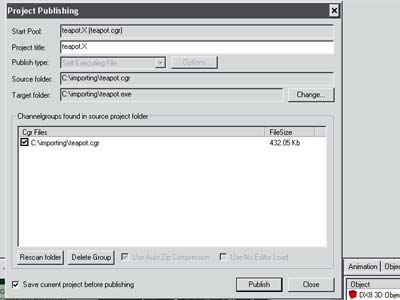
在作品发布前,需要我们首先保存设计方案。 在我们硬盘的任何一个地方新建一个文件夹,然后在Quest3D的文件菜单中选择'Save as...' 另存为命令来保存设计方案到此空文件夹中。选择groups组合面板,查看内存中所有的组合。我们可以选中组合中需要保存以外的所有其它组合,然后按删除键来删除它们。在文件菜单中选择'Publish...'发布命令,在弹出的对话框中点击'Publish'发布按钮即可完成作品的发布。这时,我们可以在创建的文件夹中看到新生成的exe 可执行文件。
上一篇:Quest3D Virtual Club虚拟俱乐部使用简介 - Quest3D[ 04-28 ]
下一篇:更简单、更优秀、更快速的Quest3D 2.0 - Quest3D[ 04-28 ]





